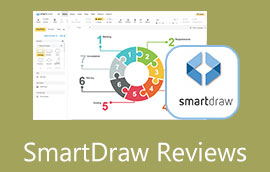Op een uitgebreide manier ontdekken wat ClickUp is en de voordelen ervan
Heb je ervaren dat je een belangrijke taak miste en een berisping kreeg omdat je niet alle taken had voltooid? Wanneer u veel taken moet doen, documenten moet indienen, vergaderingen moet bijwonen, informatie moet verspreiden of presentaties moet geven, kan het een uitdaging zijn om ze allemaal te onthouden. Wanneer je vergeet een taak af te maken omdat je gefocust bent op het afmaken van andere taken.
Gelukkig kunnen sommige tools u helpen om uw onderneming of opdrachten de baas te blijven. ClickUp is een bekend programma dat is ontwikkeld voor taakbeheer, wat betekent dat het functies en functies biedt om u te helpen bij het uitvoeren en beheren van projecten. Met taakbeheer kunt u ervoor zorgen dat alles soepel verloopt terwijl u al uw taken voltooit. Verken dit bericht om een diepgaand begrip te krijgen van ClickUp-beoordeling.
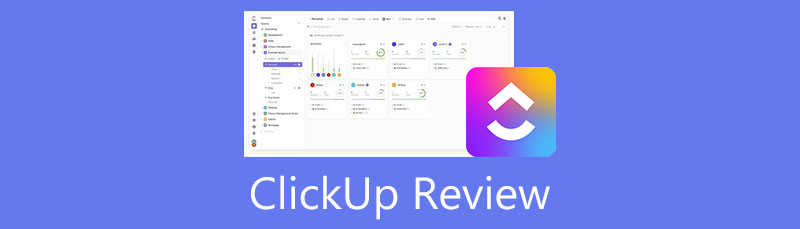
- Deel 1. Beste ClickUp-alternatief: MindOnMap
- Deel 2. ClickUp-beoordelingen
- Deel 3. Hoe ClickUp te gebruiken
- Deel 4. Veelgestelde vragen over ClickUp
Deel 1. Beste ClickUp-alternatief: MindOnMap
MindOnMap is een gratis webgebaseerde applicatie waarmee u uw gedachten en ideeën goed kunt ordenen. Met dit programma kunt u uw taken beheren en tijd voor uzelf maken. In plaats van een lange lijst met taken, kun je ze omzetten in een mindmap om creativiteit te stimuleren en het onthouden van de taken die je moet voltooien. Je kunt het proces bekijken op een manier hoe een menselijk brein werkt vanwege zijn structuur.
Bovendien kunt u zaken regelen met verschillende lay-outs die door het programma worden aangeboden. Bovendien kun je ze indelen zoals je wilt. U kunt ze specificeren met kleuren, labels, enz. Om nog maar te zwijgen van het feit dat u pictogrammen kunt toevoegen voor de voortgang of het prioriteitsniveau. Voor een aantal belangrijke informatie kunt u links naar uw kaart invoegen, waardoor deze intuïtiever wordt. MindOnMap is een geweldige manier om te beginnen als u van een gratis alternatief ClickUp-programma houdt waarmee u uw tijd en taken kunt beheren.
Veilige download
Veilige download
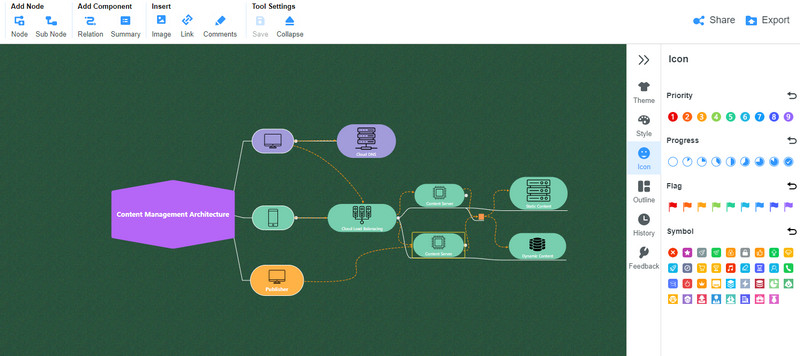
Deel 2. ClickUp-beoordelingen
Hier hebben we de details over ClickUp, inclusief een korte introductie, waar het voor wordt gebruikt, voor- en nadelen, prijzen, voordelen en nog veel meer. Bekijk ze voor meer informatie.
ClickUp-introductie
ClickUp is een van uw beste weddenschappen als u uw tijd en taken goed wilt beheren. Het is geschikt voor individueel en teamprojectbeheer omdat het essentiële hulpmiddelen heeft voor het beheren van projecten. Dat omvat kalender, Kanban-borden, kladblok, formulier, activiteit en nog veel meer. Vanwege de aangepaste weergavemogelijkheden kunnen gebruikers kiezen op basis van hun kijkvoorkeuren.
Bovendien is het mogelijk om andere productiviteitstools te integreren die flexibiliteit bevorderen. Als u uw taken op een handheld-apparaat wilt bekijken, ondersteunt het programma mobiele versies van ClickUp. Daarom kunt u uw voortgang of taken bijhouden vanuit het comfort van uw smartphone. Houd er rekening mee dat het even kan duren voordat u de tool onder de knie hebt. Toch is het uw tijd en investering waard.
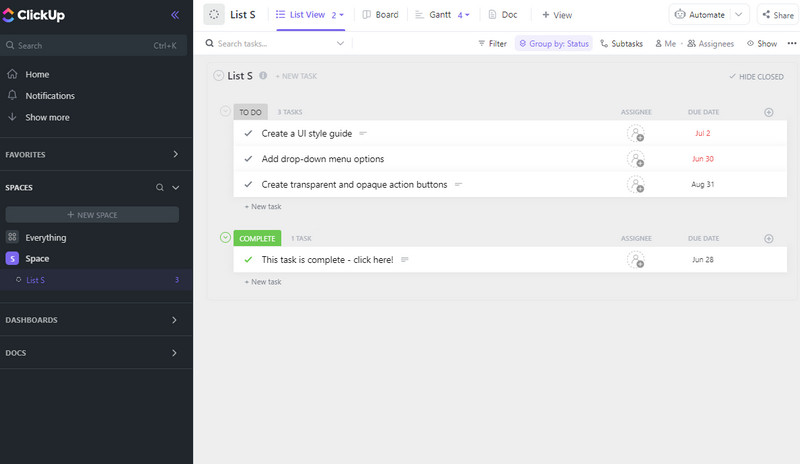
Waar wordt ClickUp voor gebruikt?
Zoals eerder vermeld, is ClickUp een uitstekende tool voor projectbeheer met een breed scala aan functies. Het wordt vaak gebruikt voor het maken, toewijzen, delegeren en bijhouden van de taken in een organisatie. Projectmanagers, studenten en zakenmensen gebruiken deze tool om taken, datums en deadlines bij te houden. Dankzij de overzichtelijke en pittige interface, zal het je een geweldige gebruikerservaring geven.
Afhankelijk van hoe u werkt, kunt u uw taken georganiseerd houden met behulp van de aangepaste velden van het programma. Wanneer u met teams en collega's werkt, kunt u ook samenwerken met de app met app-integraties. U kunt zelfs uw werk met hen delen via ClickUp. Uw productiviteit zal inderdaad worden verbeterd.
Voor-en nadelen
Laten we nu eens kijken naar de voor- en nadelen van deze tool. Iedereen zou zeker willen weten wat de voordelen zijn, of dat het bij hen past. Dus, zonder verdere discussie, kun je de lijst met voor- en nadelen hieronder bekijken.
PROS
- Kanbanborden en Gantt-diagrammen worden ondersteund.
- Toegang tot de tool op desktop en mobiele apparaten.
- Aangepaste weergaven afhankelijk van de eisen van de gebruiker.
- App-integraties van derden.
- Delegeer taken en houd alles georganiseerd.
- Volg de voortgang van elke taak.
- Communiceer met collega's via chats.
- Monitor de status van een project in realtime met behulp van dashboards.
- Realtime klantenondersteuning met gratis coaching en webinars.
CONS
- Het kan even duren voordat u aan het programma gewend bent.
- Het kost wat moeite om contrast te maken en kaarten beter te onderscheiden.
ClickUp-prijzen
U kunt het programma maandelijks of jaarlijks aanschaffen of er zich op abonneren, afhankelijk van uw budget. Het mooie hiervan is dat het flexibel is voor gebruikers. Voor het geval u zich dit afvraagt, zijn de ClickUp-prijzen inclusief gratis, onbeperkt, zakelijk, zakelijk plus en ondernemingsplannen. Het is duidelijk dat ze uniek zijn en er zijn slechts enkele functies waartoe u toegang hebt in een bepaald abonnement. Laten we ze één voor één aanpakken.
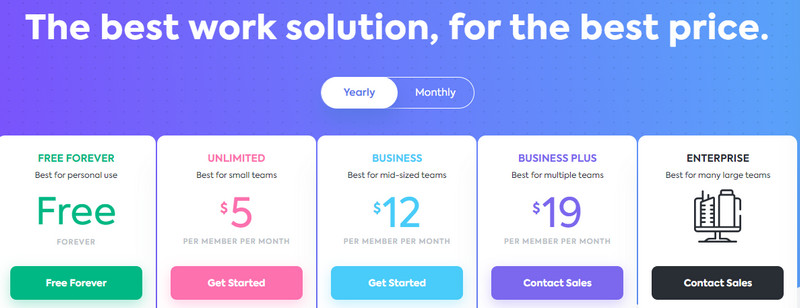
Gratis abonnement
Je leest het goed. ClickUp wordt geleverd met een gratis abonnement waarbij u niets hoeft te betalen. Hiermee kunt u genieten van 100 MB opslagruimte, toegang tot onbeperkte taken, tweefactorauthenticatie, samenwerkende documenten, realtime chat, native tijdregistratie en nog veel meer. Dus als u niet van plan bent om het regelmatig te gebruiken, kunt u zich aan het gratis abonnement houden.
Onbeperkt abonnement
Met het onbeperkte abonnement krijgt u alles van het gratis abonnement, plus onbeperkte opslag, integraties, dashboard, Gantt-diagrammen, aangepaste velden, enz. Het abonnement biedt gasten ook machtigingen, teams, doelen en portfolio's, formulierweergave, resourcebeheer en flexibele rapportage . Het kost je slechts $9 per maand, maar kost alleen $5 als je het jaarlijks betaalt. Dit plan past het beste bij kleine teams.
Bedrijfsplan
Het Business-abonnement biedt alles wat in het Unlimited-abonnement zit. Bovendien kunt u profiteren van Google SSO, aangepaste export en onbeperkte teams. Enkele geavanceerde functies zijn onder meer openbaar delen, automatisering, tijdregistratie, gedetailleerde tijdschattingen, werklastbeheer en nog veel meer. Als je in middelgrote teams zit, is dit plan iets voor jou. Het abonnement kost $19 maandelijks en $12 indien jaarlijks betaald.
Business Plus-abonnement
Met het Business Plus-abonnement kunt u de functies in het Business-abonnement maximaliseren, naast het delen van teams, het maken van aangepaste rollen, aangepaste machtigingen, meer automatisering en API, webinar met prioriteitsondersteuning voor beheerderstraining en nog veel meer. Abonnees moeten $29 per maand betalen wanneer ze voor dit abonnement kiezen en $19 wanneer ze jaarlijks worden betaald. Met andere woorden, u kunt tot 45% besparen door u te abonneren op het jaarabonnement van Business Plus.
Enterprise-abonnement
Met het ondernemingsplan hebt u toegang tot alles wat in het Business Plus-abonnement staat. U kunt ook genieten van labelen, enterprise API, geavanceerde machtigingen, standaard persoonlijke weergaven en onbeperkte aangepaste rollen. Dit plan is het beste voor organisaties met veel grote teams of afdelingen. Wat de prijzen betreft, moet u onderhandelen door contact op te nemen met hun verkoopafdeling.
Deel 3. Hoe ClickUp te gebruiken
Laten we nu een snelle ClickUp-zelfstudie hebben door te leren hoe het te gebruiken. Bekijk de onderstaande stappen terwijl we u laten zien hoe u ClickUp gebruikt.
Bezoek eerst en vooral de officiële site van het programma en maak een account aan. U kunt uw gebruikersnaam invoeren of uw werkruimte een naam geven. Stel je avatar in of voeg je persoonlijke foto toe. Bepaal vervolgens met hoeveel mensen u gaat werken, enzovoort.
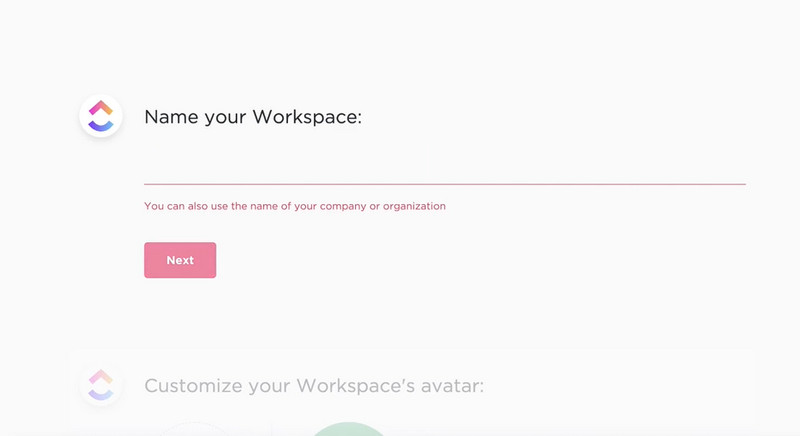
Nadat u het hebt ingesteld, ziet u het navigatiepaneel in de linkerzijbalk, spaties, dashboard en documenten. Kortom, de belangrijkste interface waarin u zich bevindt, is uw werkruimte.
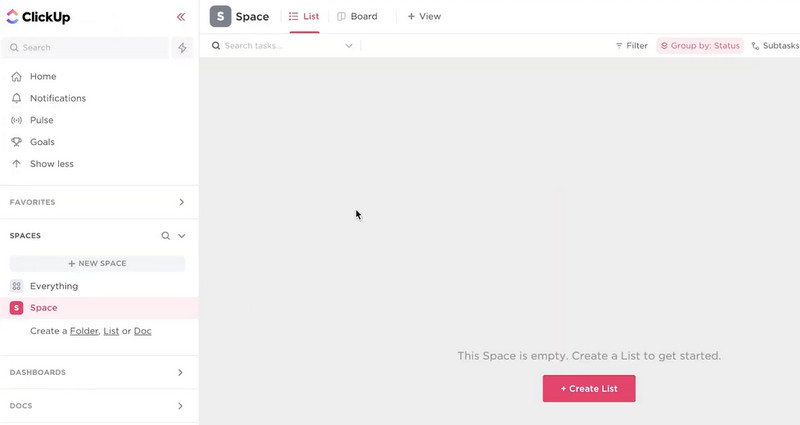
Ga naar Spatie > Nieuwe maken > Nieuwe lijst om uw lijst te maken. Daarna verschijnt een dialoogvenster. Voer vanaf hier de naam van uw nieuwe lijst in en druk op de Lijst maken knop. Nu kunt u een itemlijst toevoegen op basis van uw taken.
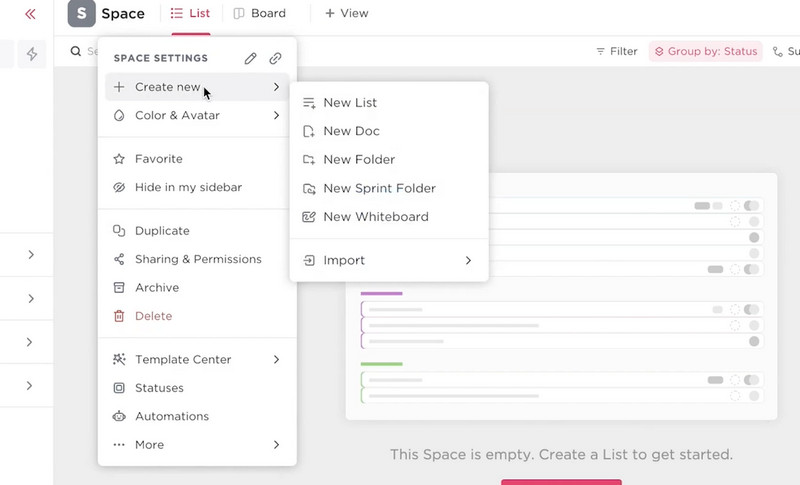
Boven aan uw scherm ziet u de Visie keuze. Druk op deze optie en selecteer uw kijkvoorkeur. Voor de rest kunt u rondvaren en de andere functies ervan verkennen. We laten u de basisstappen zien voor het navigeren door ClickUp.
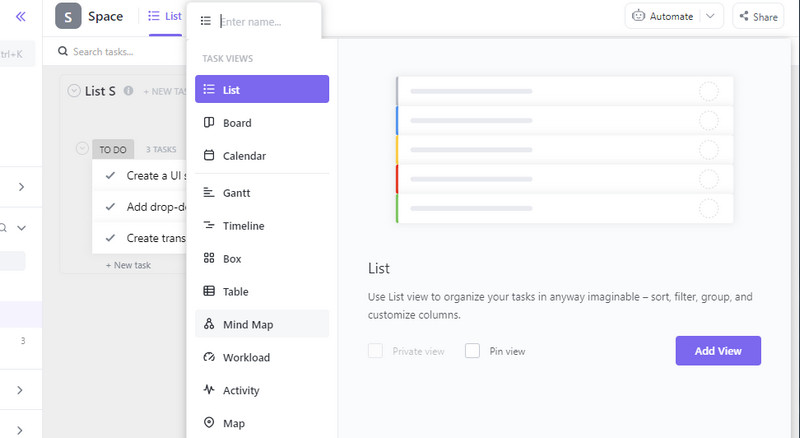
Verder lezen
Deel 4. Veelgestelde vragen over ClickUp
Is er een ClickUp desktop-app voor offline gebruik?
Ja. U kunt het programma op uw bureaublad krijgen en uw werk op verschillende apparaten synchroniseren. U kunt een ClickUp hebben op Mac-, Windows- en Linux-besturingssystemen.
Is de mobiele app ClickUp van de tool goed?
Ja, u kunt het programma gebruiken op uw mobiele apparaten, zoals Android- en iOS-apparaten. Het presteert echter niet zo goed als de desktopversies.
Is ClickUp gebruiksvriendelijk?
Het is gebruiksvriendelijk, maar niet beginnersvriendelijk. Toch is navigeren door het programma een fluitje van een cent als je het werkproces onder de knie hebt.
Conclusie
ClickUp is een praktisch hulpmiddel dat u kunt gebruiken, vooral voor het beheren van taken en tijd. Het biedt de essentiële functies voor het bewaken van de projectvoortgang en meer. Daarom moet u niet op uw hoede zijn voor het vinden van tools die functies missen. Het kan echter zijn dat u dit programma een uitdaging vindt om te bedienen. Daarom hebben we je een uitstekend alternatief gegeven genaamd MindOnMap om u te helpen bij het beheren van taken en ondernemingen. Hiermee ben je creatiever en het is helemaal gratis.